파이널 컷 프로의 소음 감소 마스터링
비디오 품질에는 좋은 장면뿐만 아니라 깨끗한 오디오도 포함됩니다. 윙윙거리는 소리, 교통 소음 또는 정적인 소음과 같은 배경 소음은 시청자의 주의를 분산시키고 프로젝트를 전문가답지 않게 보이게 만들 수 있습니다. 좋은 소식은 Final Cut Pro에 원치 않는 소음을 줄이고 음질을 개선할 수 있는 정교한 도구가 있다는 것입니다. 이 가이드에서는 오디오를 정리하고 프로젝트의 사운드를 훌륭하게 만들기 위한 노이즈 감소 파이널 컷 프로의 몇 가지 실용적인 전략을 안내해 드립니다. 오디오 품질을 더욱 향상시킬 수 있도록 소음 감소부터 시작하겠습니다.
파트 1. 파이널 컷 프로의 소음 감소 소개
A. 비디오 제작에서 오디오 선명도의 중요성
모든 고품질 동영상 제작에는 선명한 오디오가 필요합니다. 시청자가 깨끗하고 선명한 사운드를 들으면 스토리에 몰입할 수 있지만 오디오 품질이 좋지 않으면 몰입도가 떨어지고 산만하며 프로젝트의 전반적인 전문 감각이 저하될 수 있습니다. 오디오 선명도를 우선시하면 시청자 참여도와 작업 인식이 크게 향상될 수 있습니다.
B. 비디오 편집에서 일반적으로 직면하는 소음 문제 개요
비디오 편집기는 험악한 소리, 정적인 소리, 교통 체증이나 바람과 같은 주변 소리와 같은 원치 않는 배경 소음에 자주 직면하여 메인 오디오 녹음의 선명도를 저하시킬 수 있습니다. 이러한 어려움은 광범위하고 원하는 사운드트랙을 손상시킬 수 있으므로 편집 단계에서 이를 해결하는 것이 중요합니다.
C. 강력한 편집 도구인 Final Cut Pro 소개
파이널 컷 프로는 배경 사운드를 쉽게 정리할 수 있는 고급 노이즈 감소 기능으로 유명하며, 편집자는 오디오를 전문가 수준으로 연마할 수 있습니다. 이러한 도구를 탐색하는 것은 쉬우며 편집자에게는 최고 품질의 결과물입니다.
파트 2. FCPX 소음 감소 기능 이해
A. Final Cut Pro의 내장 소음 감소 도구 개요
편집자가 원치 않는 소리를 제거하는 데 도움이 되는 여러 도구가 Final Cut Pro에서 설계되었습니다. FCPX 노이즈 감소는 오디오 효과 메뉴에서 찾을 수 있습니다. 사용자는 노이즈 문제에 대응하기 위해 사용자 지정 설정을 수정할 수 있습니다. 이 도구는 사용자 친화적이며 편집자가 적용하기 쉽고 가능한 가장 선명한 사운드를 위해 필요한 조정을 할 수 있습니다.
B. FCPX 소음 감소 워크플로에 대한 설명
FCPX 노이즈 제거를 적용하려면 변경하려는 오디오 클립을 선택한 다음 오디오 효과 패널에서 노이즈 감소 효과를 적용합니다. 효과 내에서 양 및 선명도와 같은 매개 변수를 조정할 수 있는 컨트롤이 있습니다. FCPX 노이즈 제거기를 사용하면 선명도와 미묘한 노이즈 감소 사이의 균형을 미세 조정하여 오디오의 자연스러운 품질을 유지하는 동시에 방해 요소를 제거할 수 있습니다.
C. 파이널 컷 프로에서 노이즈 제거를 위해 FCPX를 사용할 때 얻을 수 있는 주요 이점
- 원활한 통합: FCPX의 노이즈 감소 도구는 Final Cut Pro와 완전히 연결되어 오디오에서 비디오 편집으로 원활하게 전환할 수 있습니다.
- 즉각적인 미리보기: 편집자는 실제 보기 변경 사항을 표시함으로써 렌더링 지연 없이 실시간으로 노이즈 감소를 미세 조정하고 변경할 수 있습니다.
- 친절한 인터페이스: 사용법이 간단하고 소음 감소 제어를 위한 사용자 탐색 도구가 함께 제공됩니다.
- 호환성 보장: FCPX는 외부 타사 애플리케이션을 사용할 때 발생할 수 있는 호환성 문제를 줄여 워크플로우를 효율적이고 번거롭지 않게 유지합니다.
- 일관된 품질 연속성: 통합 소음 감소 기술을 통해 프로젝트 전체에 걸쳐 일정한 오디오를 구현하여 높은 생산 수준을 유지하는 데 도움이 됩니다.
D. 다른 소음 감소 소프트웨어와의 비교
FCPX 노이즈 감소는 독립 노이즈 감소 소프트웨어보다 Final Cut Pro에서 훨씬 더 잘 작동합니다. iZotope RX와 Audacity는 뛰어난 독립 노이즈 감소 기능을 제공하지만, Final Cut Pro의 FCPX 데노이즈는 편집 환경을 떠나지 않고 빠르고 쉽게 노이즈 감소 도구를 사용하고자 하는 편집자에게 이상적인 옵션입니다. 마지막으로 HitPaw VikPea와 같은 다른 도구는 비디오 및 오디오 변경을 제공하여 최종 결과의 품질을 향상시킬 수 있습니다.
파트 3. 파이널 컷 프로에서 노이즈 제거를 위한 단계별 가이드
파이널 컷 프로에서 노이즈 제거를 위한 단계별 가이드는 다음과 같습니다.
A. 동영상 가져오기 및 오디오 설정 액세스
1. 먼저 동영상을 Final Cut Pro로 가져옵니다. 파일을 타임라인으로 드래그 앤 드롭하여 쉽게 액세스할 수 있습니다.
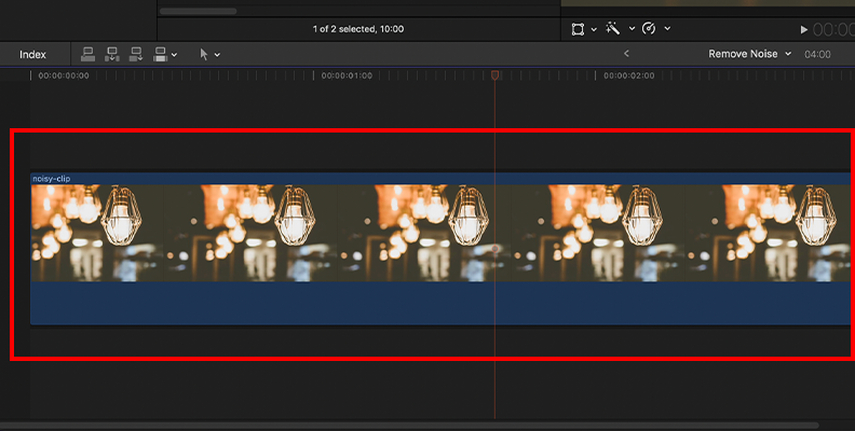
2. 비디오 클립을 클릭하고 오디오 설정으로 이동합니다. 노이즈를 줄이는 FCP 노이즈 제거기와 같이 여기에서 사용할 수 있는 모든 도구에 액세스할 수 있습니다.
B. FCPX 노이즈 제거 도구의 효과적인 활용
1. 오디오 효과 패널에서 FCPX의 노이즈 제거기를 찾습니다. 준비가 완료되면 오디오 트랙에 효과를 떨어뜨려 이 도구를 사용하기 시작합니다.
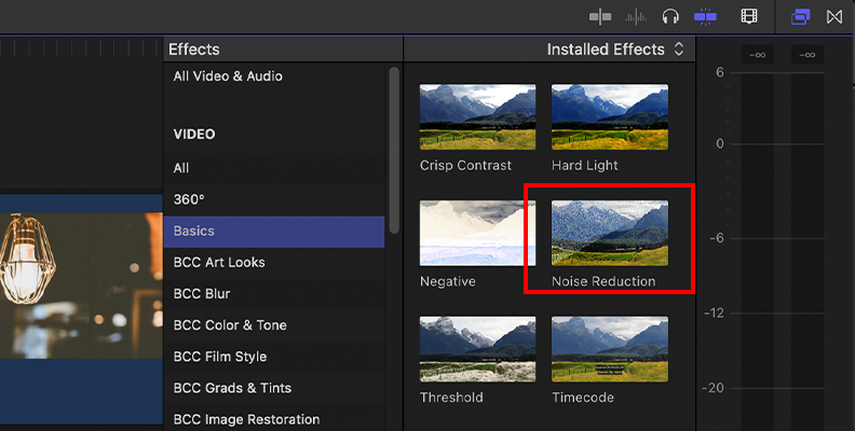
2. 노이즈 제거 도구를 적용할 때 소음 제거를 시작할 수 있도록 몇 가지 초기 설정을 설정하세요. 이 특정 도구는 소음 감소를 제거할 때 유용하며, 소음이나 정적 신호와 같은 주변 유형이나 원거리 교통을 잘 제거할 수 있습니다.
C. 최적의 fcpx 노이즈 제거를 위한 설정 조정
1. FCPX 소음 감소 도구를 적용하고 최적의 소음 감소 수준에 맞게 미세 조정합니다.
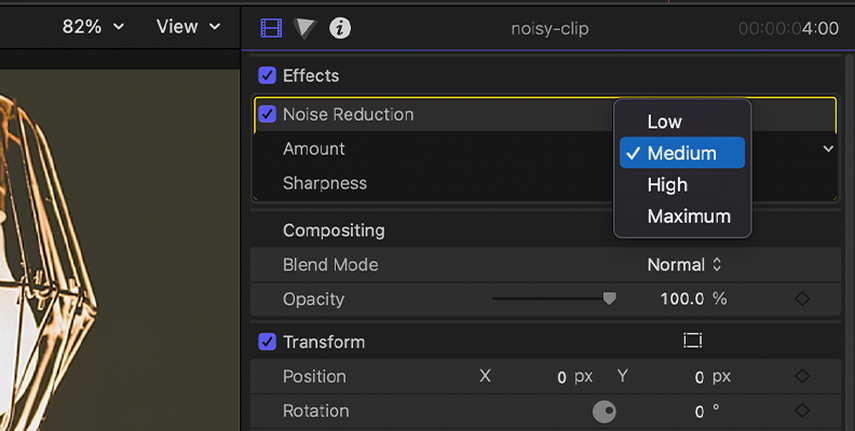
2. 슬라이더를 사용하여 양, 선명도 및 빈도에 대한 매개 변수를 조정하여 결과를 개선합니다. 모든 변경 사항은 오디오 트랙의 전반적인 선명도에 영향을 미치므로 균형을 맞춰야 합니다.
D. 소음 감소를 미리 보고 미세 조정하는 팁
- Final Cut Pro의 실시간 미리보기를 사용하여 변경 사항을 테스트합니다. 오디오를 다시 재생하여 오디오 선명도를 희생하지 않고도 FCP의 노이즈 감소가 성공적인지 확인합니다.
- 설정을 점진적으로 미세 조정하고 사소한 변경 사항을 테스트하여 최상의 결과를 얻을 수 있습니다. 이 방법은 불필요한 소음을 줄이면서 고품질 오디오를 보존합니다.
- 음악이 원하는 선명도를 달성할 때까지 필요에 따라 소음 감소 매개변수를 조정하는 것을 두려워하지 마세요.
파트 4. 대체 팁: HitPaw VikPea가 포함된 노이즈 비디오
HitPaw VikPea (원래 HitPaw Video Enhancer로 명명됨)는 Final Cut Pro를 넘어서는 소음 감소 옵션을 찾는 편집자에게 효과적인 선택입니다. HitPaw VikPea는 원치 않는 배경 소음을 자동으로 감지하고 감소시켜 오디오와 비디오 품질을 모두 개선하도록 설계되어 많은 인력 없이 효율적인 소음 감소를 원하는 개인에게 완벽한 옵션입니다.
특징들
- 원치 않는 배경 소음을 제거하여 선명한 오디오 출력을 제공합니다.
- 업스케일링마다 해상도와 동영상 선명도를 향상시킵니다.
- 여러 파일을 동시에 사용할 수 있어 매우 큰 프로젝트를 처리하는 데 걸리는 처리 시간을 단축할 수 있습니다.
- 직관적인 디자인, 내비게이션, 간편한 변경으로 초보자도 쉽게 사용할 수 있습니다.
- 모든 형식의 동영상을 쉽게 재생할 수 있습니다.
- 원클릭으로 사전 설정된 필터와 효과로 전문가의 결과를 자동으로 가져올 수 있습니다.
스텝
스텝 1: HitPaw VikPea를 PC 또는 Mac에 다운로드하여 설치합니다. 설치가 완료되면 소프트웨어를 실행하고 파일에서 노이즈를 제거할 동영상을 선택하여 업로드합니다.
스텝 2: HitPaw VikPea에서 노이즈 제거를 위해 특별히 설계된 AI 모델 중 하나를 선택합니다. 일반적으로 노이즈를 제거하려면 "일반 노이즈 제거 모델"을 선택합니다. 원한다면 노이즈 제거 외에 동영상 해상도를 상향 조정할 AI 모델을 선택할 수도 있습니다.
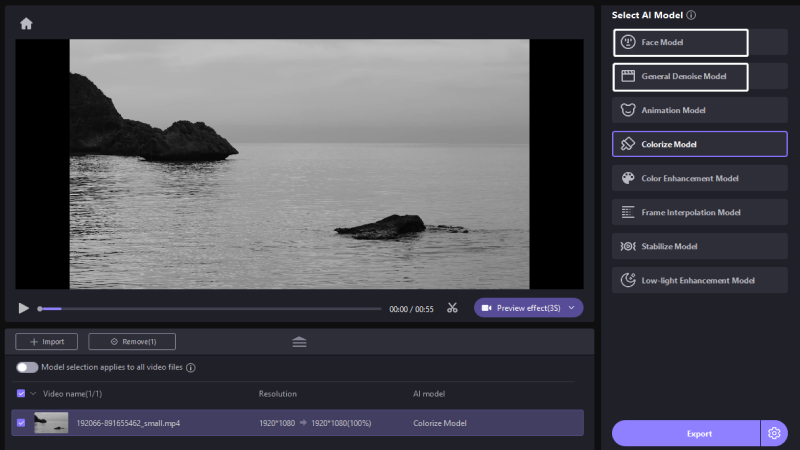
스텝 3: 향상된 동영상을 미리 보고 "내보내기" 버튼을 클릭하여 노이즈가 제거된 동영상을 저장하여 추가로 사용할 수 있습니다.
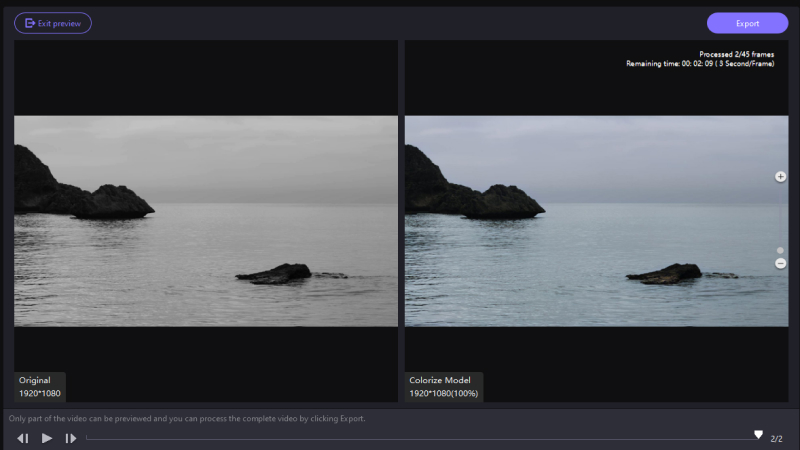
HitPaw VikPea에 대해 자세히 알아보기
마무리
효과적인 노이즈 제거 기술은 명확하고 전문적인 오디오를 제공하여 비디오 프로젝트의 품질을 향상시킬 수 있습니다. 노이즈 제거 최종 컷 프로를 사용하면 배경 노이즈를 쉽게 줄일 수 있습니다. 더욱 강력한 AI 기반 노이즈 제거를 원하는 분들에게 HitPaw VikPea는 좋은 옵션입니다. 강력한 AI 모델은 최적화뿐만 아니라 비디오 품질을 향상시켜 간단하고 효율적인 솔루션을 찾는 사용자에게 훌륭한 대안이 될 수 있습니다. 고품질 오디오와 비디오를 쉽게 구현하려면 HitPaw Video Enhancer를 사용해 보세요.






 HitPaw VoicePea
HitPaw VoicePea  HitPaw Univd
HitPaw Univd  HitPaw FotorPea
HitPaw FotorPea
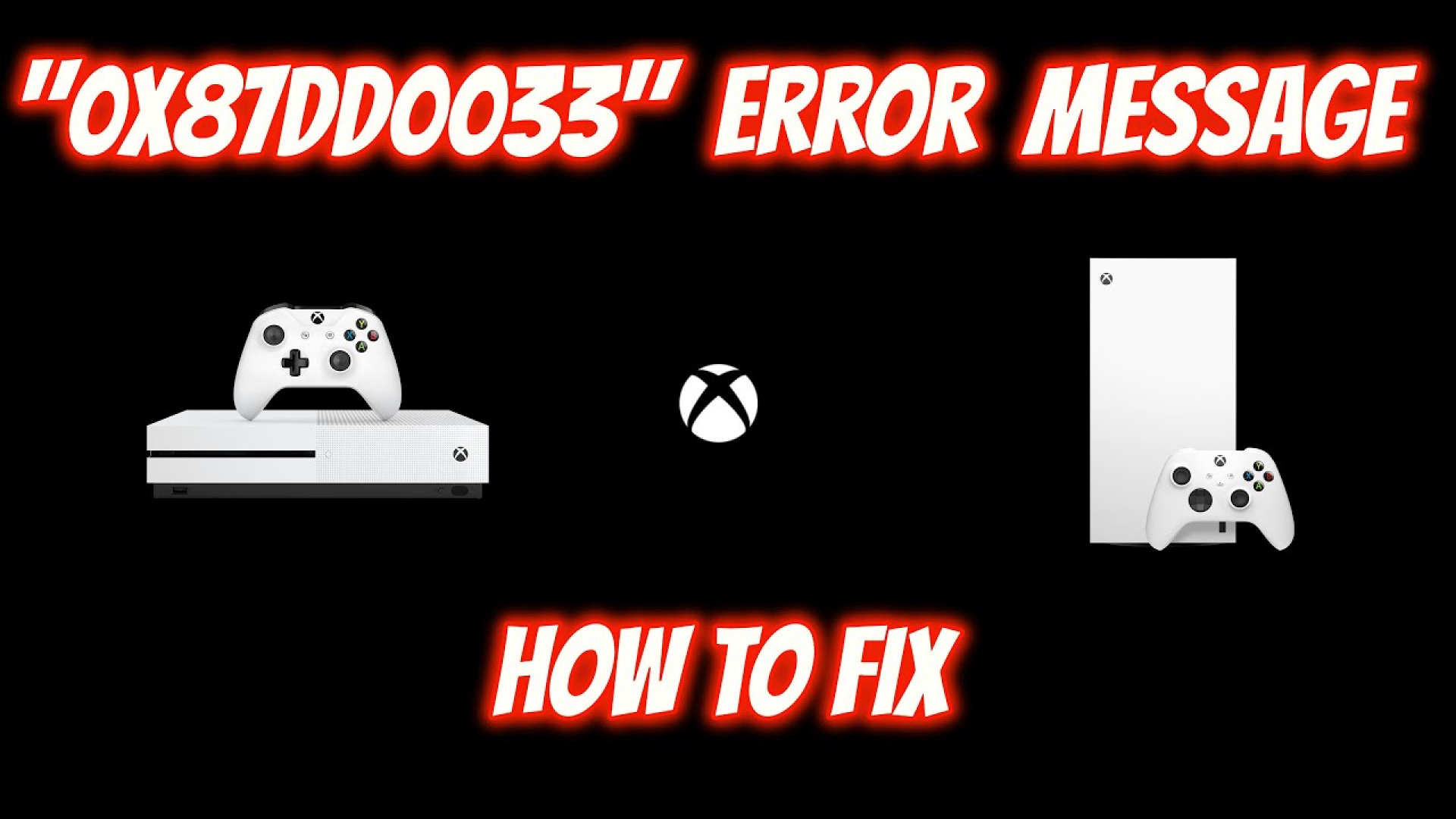
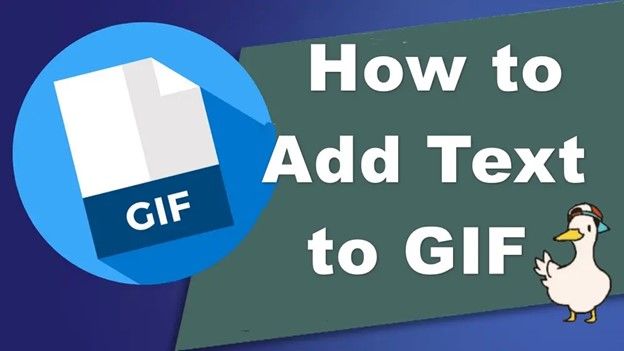

이 문서 공유하기:
제품 등급을 선택하세요:
김희준
편집장
프리랜서로 5년 이상 일해왔습니다. 새로운 것들과 최신 지식을 발견할 때마다 항상 감탄합니다. 인생은 무한하다고 생각하지만, 제 자신은 한계를 모릅니다.
모든 기사 보기댓글 남기기
HitPaw 기사에 대한 리뷰 작성하기